So erhalten Sie Schlafenszeit-Benachrichtigungen basierend auf der Zeit, zu der Sie aufwachen müssen

So erhalten Sie Schlafenszeit-Benachrichtigungen basierend auf der Zeit, zu der Sie aufwachen müssen
Da das Internet mit unzähligen Programmen, Anwendungen, Tools usw. überschwemmt ist, lässt sich manchmal nicht herausfinden, welche Software gefälscht ist und welche direkt vom Entwickler stammt. Entwickler generieren meist den Hash des Produkts, der sehr hilfreich ist, um die Integrität der Software zu überprüfen. Die beiden am häufigsten verwendeten Hash-Funktionen sind MD-5 und SHA-1, die in der Anwendung zur Integritätsprüfung eingesetzt werden. Um den Hash heruntergeladener Anwendungen oder gekaufter Tools/Software zu überprüfen, ist HashIt praktisch. Es handelt sich um eine kleine, praktische Kontextmenü-Erweiterung, die ausschließlich zur Überprüfung der Hash-Funktion (MD-5 und SHA-1) entwickelt wurde.
Die Verwendung ist einfach, da Sie es in das Kontextmenü mit der rechten Maustaste integrieren können. Nachdem die Anwendung installiert ist, führen Sie die Anwendung aus und aktivieren Sie die Option „Zum Kontextmenü hinzufügen“. Geben Sie das Anwendungsinstallationsprogramm an, um die entsprechende Hash-Funktion zu generieren.
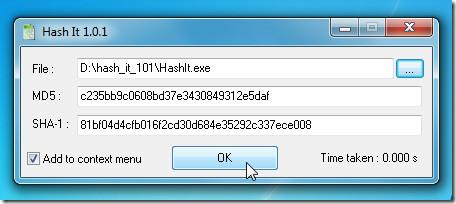
Jetzt müssen Sie HashIt nicht mehr jedes Mal ausführen, um die Hash-Funktion zu überprüfen. Klicken Sie mit der rechten Maustaste auf eine Anwendung, für die Sie die Hash-Funktion überprüfen müssen, und wählen Sie „Hash berechnen“.
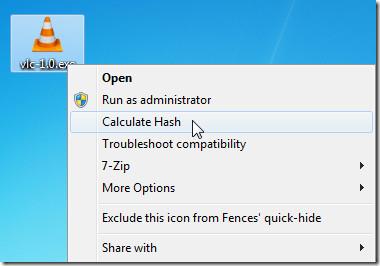
Dadurch wird sofort die Hash-Funktion berechnet. Sie können den generierten Hash mit den Hash-Werten des Entwicklers abgleichen, um zu überprüfen, ob er verändert wurde.
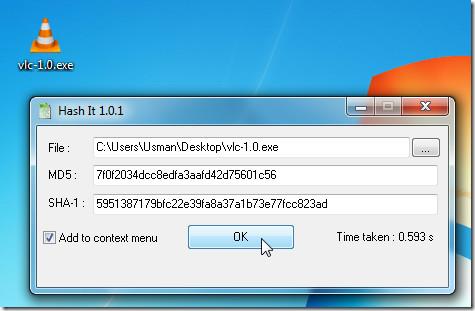
Es bietet die einfachste Möglichkeit, die Integrität der Software oder Anwendung zu überprüfen, die Sie verwenden möchten. Wenn Sie also das nächste Mal eine Anwendung/ein Tool aus dem Internet herunterladen oder kaufen möchten, überprüfen Sie sie sorgfältig mit Hash It.
Es läuft auf allen Windows-basierten Betriebssystemen, einschließlich dem neuesten Windows 7. Die Tests wurden auf einem Windows x86-System durchgeführt.
Weitere Informationen finden Sie unter FlashSFV
So erhalten Sie Schlafenszeit-Benachrichtigungen basierend auf der Zeit, zu der Sie aufwachen müssen
So schalten Sie Ihren Computer über Ihr Telefon aus
Windows Update arbeitet grundsätzlich in Verbindung mit der Registrierung und verschiedenen DLL-, OCX- und AX-Dateien. Falls diese Dateien beschädigt werden, sind die meisten Funktionen von
Neue Systemschutz-Suiten schießen in letzter Zeit wie Pilze aus dem Boden, alle bringen eine weitere Antiviren-/Spam-Erkennungslösung mit sich, und wenn Sie Glück haben
Erfahren Sie, wie Sie Bluetooth unter Windows 10/11 aktivieren. Bluetooth muss aktiviert sein, damit Ihre Bluetooth-Geräte ordnungsgemäß funktionieren. Keine Sorge, es ist ganz einfach!
Zuvor haben wir NitroPDF getestet, einen netten PDF-Reader, der es dem Benutzer auch ermöglicht, Dokumente in PDF-Dateien zu konvertieren, mit Optionen wie Zusammenführen und Aufteilen der PDF
Haben Sie schon einmal ein Dokument oder eine Textdatei mit redundanten, unbrauchbaren Zeichen erhalten? Enthält der Text viele Sternchen, Bindestriche, Leerzeichen usw.?
So viele Leute haben nach dem kleinen rechteckigen Google-Symbol neben Windows 7 Start Orb auf meiner Taskleiste gefragt, dass ich mich endlich entschlossen habe, dies zu veröffentlichen
uTorrent ist mit Abstand der beliebteste Desktop-Client zum Herunterladen von Torrents. Obwohl es bei mir unter Windows 7 einwandfrei funktioniert, haben einige Leute
Jeder muss bei der Arbeit am Computer häufig Pausen einlegen. Wenn Sie keine Pausen machen, besteht eine große Chance, dass Ihre Augen aufspringen (okay, nicht aufspringen).







